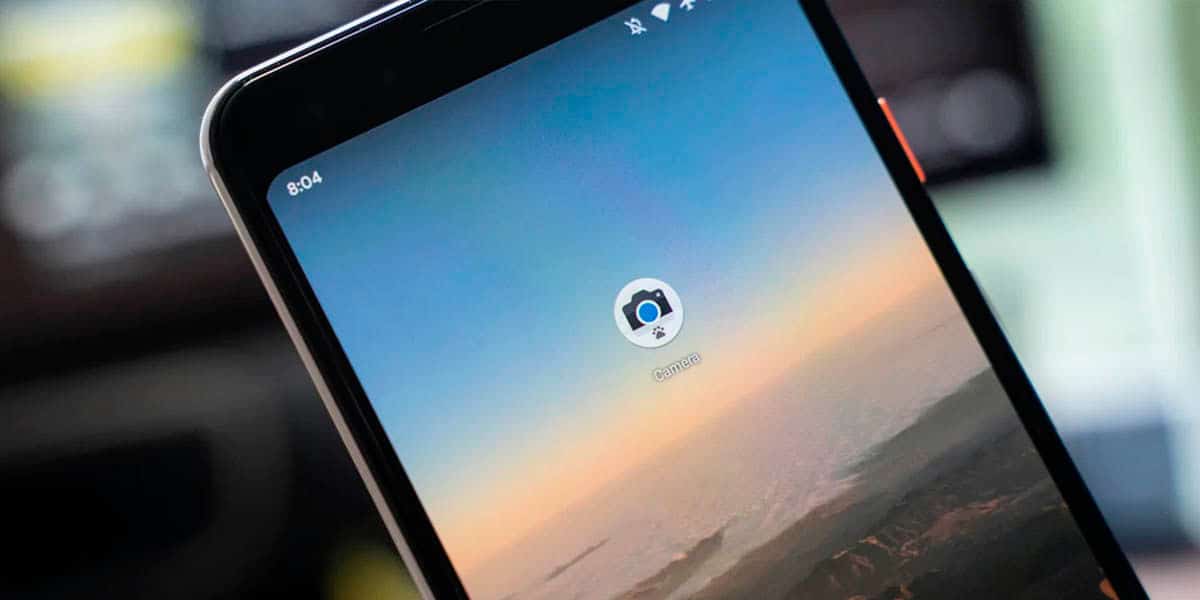
Aparat Google został niedawno zaktualizowany o wiele nowych funkcji dla Pixela 5Dlatego użytkownicy tego modelu skorzystają z wielu funkcji. Możemy w pełni wykorzystać GCam dzięki kilku sztuczkom, które znacznie ułatwią nam życie.
Dzięki różnym ustawieniom możemy robić najlepsze migawki za pomocą naszego terminala Google Pixel, w tym celu trzeba poświęcić trochę czasu. GCam jest kompatybilny z wieloma telefonaminajlepiej jest wiedzieć, czy jest to Twoja wersja, i znaleźć wersję, która najlepiej pasuje do Twojego urządzenia.
Włącz tryb niskiego poziomu pamięci

Posiadanie telefonu komórkowego z dużą ilością pamięci może nie być tym, czego szukałeś, mimo to miej to na uwadze przez kilka następnych razy. Ta opcja jest ważna, jeśli zauważysz, że zabrakło Ci miejsca do przechowywania wszystkie te zdjęcia, które zamierzasz zrobić za pomocą aplikacji GCam.
Aby go aktywować, przejdź do Ustawień i wyłącz opcję „Tryb niskiego poziomu magazynowania”. który pojawi się w pierwszych opcjach, przestanie robić zdjęcia RAW. Rozdzielczość jest również dostosowywana, zdjęcia z ruchem i wiele innych rzeczy, które pochłoną wiele megabajtów w naszej pamięci.
Aktywuj tryb nocny

Tryb nocny to jeden z parametrów, które musimy wziąć pod uwagę widząc, z jakim dostosowaniem się wiąże, jest dziś automatycznie aktywowany. Jeśli chcesz skorzystać z tej sekcji, dobrze jest wiedzieć kilka rzeczy, które staną się niezbędne, jeśli chcesz jak najwięcej z tego wyciągnąć.
Aby go aktywować, przejdź do koła zębatego i aktywuj tryb Night Sight, gdy już go przetestujesz, aby zrobić zdjęcie przy słabym oświetleniu. W tym trybie możemy robić zdjęcia do maksymalnie 3 minut dzięki AI (Artificial Intelligence), możemy też skonfigurować tryb nieskończony i inne opcje.
Sprawdź, czy widzisz szybkie menu
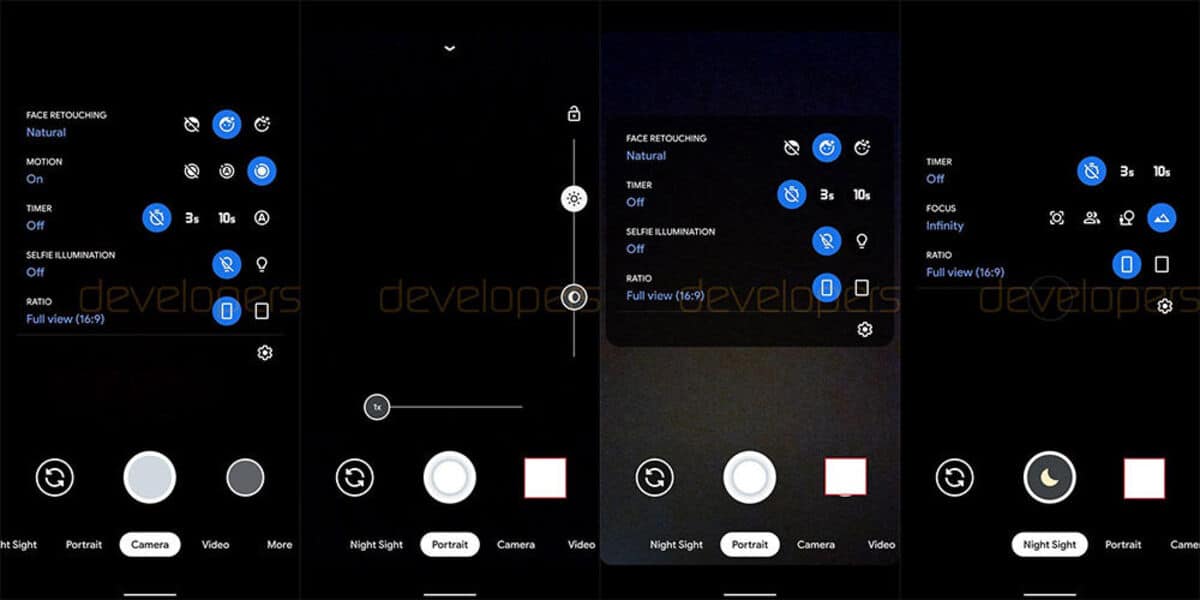
Szybkie menu GCam będzie zależeć od posiadanej wersji aplikacji, tutaj będziesz mógł skonfigurować ustawienia, takie jak Flash, Live Photos, automatyczny HDR, balans bieli i proporcje. Pierwszą rzeczą jest sprawdzenie, czy wszystko jest aktywne i odpowiednie, jeśli chcesz robić najlepsze zdjęcia.
Domyślnie wszystko jest zwykle aktywowane, chociaż trzeba powiedzieć, że nie wszystkie telefony domyślnie obsługują wszystkie te opcje. Jeśli masz Pixela 5 lub inny model, pozostaw go tak, jak jest domyślnie włączony w celu wykonywania wysokiej jakości ujęć.
